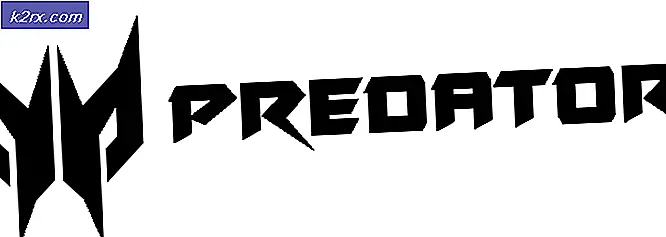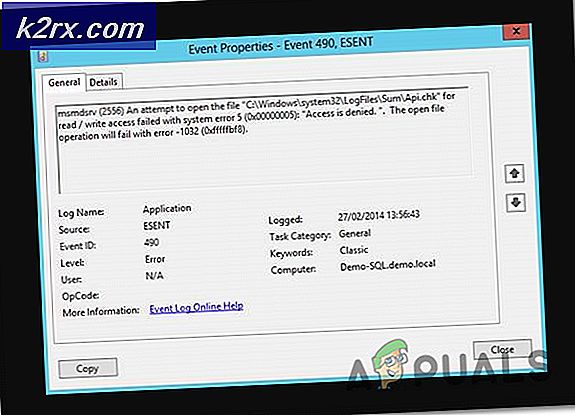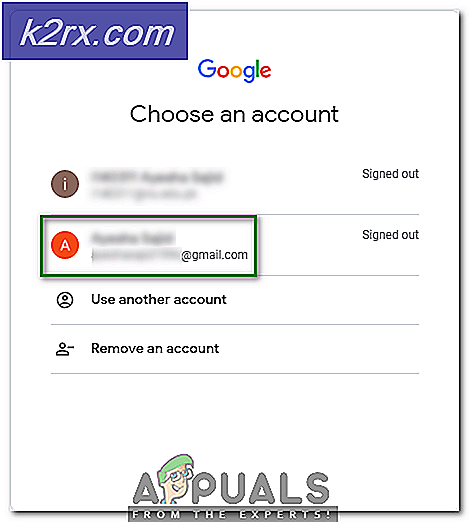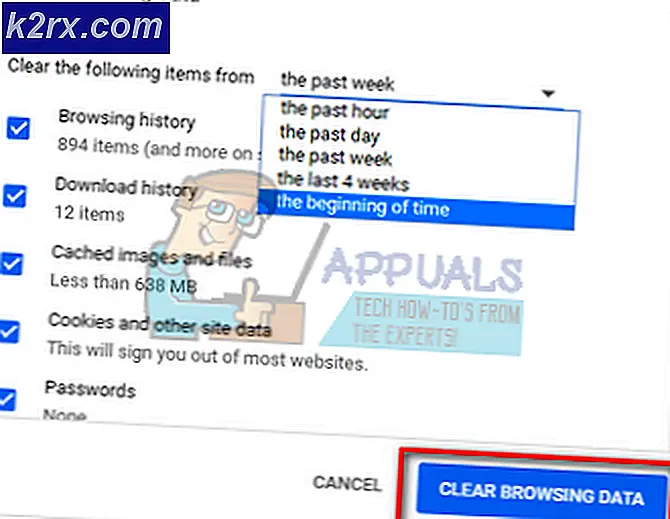Så här döljer du skärmknapparna på Android
Vissa Android-enheter har skärmknappar för hem, tillbaka och senaste appar, i motsats till fysiska knappar. Som standard kan du inte dölja knapparna på skärmen på Android men du kan göra några ändringar på enheten så att knapparna kan döljas på kommandot.
Följ den här guiden för att lära dig att dölja knapparna på skärmen på Android nedan. Oavsett om du är frustrerad med ljusstyrkan eller vill ha extra skärmutrymme, hjälper vår guide nedan dig.
Den största delen av den här guiden är att det inte kräver att du roterar din enhet. Den här guiden fungerar tillsammans med alla Android-enheter som har tillgång till Google Play Butik.
Så här döljer du skärmknapparna
Till att börja med måste du hämta en app från Google Play Butik.
Appen du behöver ladda ner heter GMD Full Screen Immersive Mode och har publicerats på App Store av en utvecklare som heter Good Mood Droid.
När du väl har laddat ner appen GMD Full Screen Immersive Mode, klicka helt enkelt på "öppna" -knappen för att öppna appen.
Det första du kommer att presenteras när du öppnar appen är ett varningsmeddelande. Meddelandet lyder som följer:
Tangentbordet kanske inte fungerar när navigeringsfältet är gömt. Vänligen återställ navigeringsfältet när du behöver använda tangentbordet!
Det är väldigt viktigt att du alltid håller detta i åtanke när du använder den här appen. Lyckligtvis är det väldigt lätt att inaktivera appen när du behöver använda tangentbordet. Vi förklarar hur du gör det senare.
För nu, låt oss förklara hur du använder appen för att inaktivera knapparna på skärmen på Android. När appen har öppnats kan du minimera den och gå till din Android-startsida.
Härifrån, dra ner anmälningsfältet och du får tillgång till ett antal kontroller. Alternativet längst till vänster används för att aktivera knapparna på skärmen, alternativet i mitten kommer att inaktivera knapparna på skärmen och alternativet längst till höger kommer att gömma knapparna på skärmen och anmälningsfältet.
PRO TIPS: Om problemet är med din dator eller en bärbar dator, bör du försöka använda Reimage Plus-programvaran som kan skanna förvaret och ersätta korrupta och saknade filer. Detta fungerar i de flesta fall där problemet uppstått på grund av systemkorruption. Du kan ladda ner Reimage Plus genom att klicka härNär knapparna på skärmen och anmälningsfältet har stängts av kan en liten färgremsa ses längst ner på skärmen. Detta kommer att indikera att knapparna på skärmen är tillgängliga - allt du behöver göra är att svänga uppifrån på skärmens undersida för att få tillbaka skärmknapparna.
Ytterligare appinställningar
Om du vill avaktivera appen tillfälligt kan du göra det genom att trycka på ordet "Immersive" i din anmälningspanel. När du har gjort det kommer du att gå till huvudprogrammenyn.
För att inaktivera appen, tryck helt enkelt på strömbrytaren i det högra högra hörnet till "av" -läget.
Du kan också välja ett antal inställningar från appen. Du kan bestämma om du vill visa den inbyggda kontrollpanelen i meddelandefältet. Du kan välja om meddelandesymbolen är osynlig, om appen startas när du startar upp telefonen och huruvida appen är inaktiverad eller aktiverad i den låsta skärmen.
Det finns också alternativ för färg, positionering och övergripande utseende. Om du är villig att betala för pro versionen kan du också ställa in specifika regler för var och en av dina applikationer.
Förhoppningsvis har den här guiden hjälpt dig att dölja knapparna på skärmen på Android med ett knapptryck.
PRO TIPS: Om problemet är med din dator eller en bärbar dator, bör du försöka använda Reimage Plus-programvaran som kan skanna förvaret och ersätta korrupta och saknade filer. Detta fungerar i de flesta fall där problemet uppstått på grund av systemkorruption. Du kan ladda ner Reimage Plus genom att klicka här